
Qualcuno potrebbe avere il desiderio di prendere un NMS in incentivo dopo, come giocare in abbonamento in un negozio di magliette.
Se non vuoi iniziare il gioco da zero, perdere la progressione di Xbox, quindi puoi trasferire il salvataggio.
introduzione
Di conseguenza, ho trovato un solo commento su reddit con una descrizione della tecnica in inglese. Delineato in russo, con screenshot aggiunti.
Spero che qualcuno lo troverà utile.
sì, sono richiesti alcuni balli con un tamburello, ma in effetti non è così difficile.
Programmi richiesti
Per lavorare con il salvataggio di Steam avrai bisogno Editor di salvataggio di No Man's Sky[github.com].
Affinché l'ultimo editor di salvataggio funzioni, è necessario installare Giava 8[www.java.com].
Non ovvio per tutti, come scaricare file da github, quindi allego uno screenshot.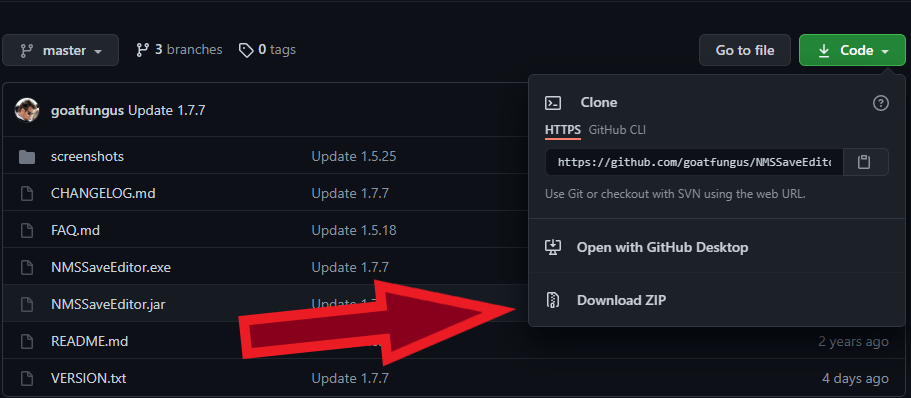
Decomprimi l'archivio NMSSaveEditor. Eseguiremo utilizzando questo file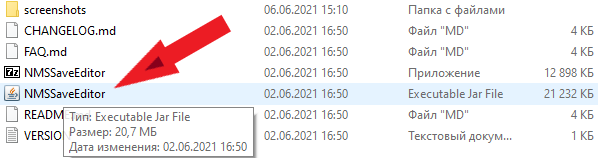
Palcoscenico 1: Tiriamo fuori il salvataggio di Xbox
Scegliere di salvare la versione di Windows.
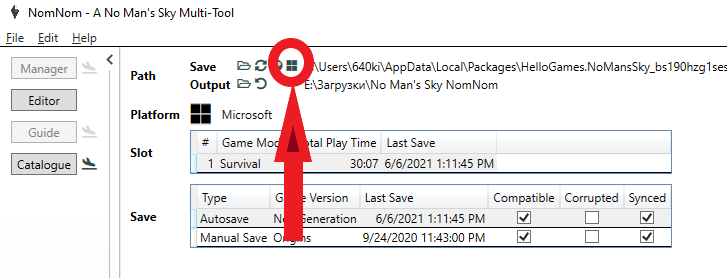
Salviamo in formato JSON.
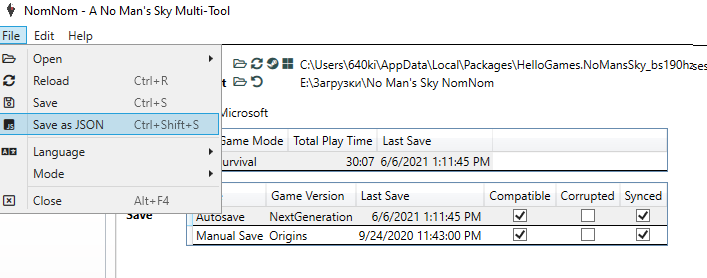
Troveremo questo file nella cartella json., archiviato con NomNom
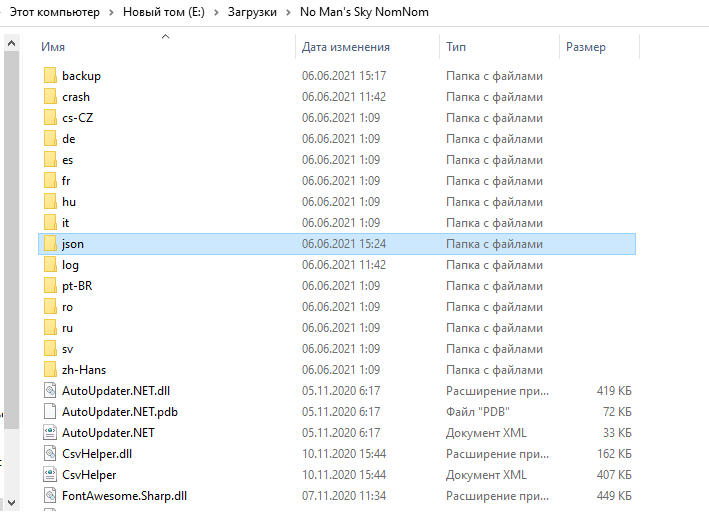
Chiudi NomNom. Non ne avrai più bisogno
Palcoscenico 2: Apri il salvataggio su Steam
1) Avvio di NMS su Steam
2) Iniziare un nuovo personaggio.
3) Realizziamo qualsiasi edificio (il più veloce sarà il primo addetto alle pulizie).
4) Saliamo, scendiamo dalla prima nave, salvare.
5) Chiudi NMS.
Avvia il secondo editor di salvataggio.
Selezione dello slot di salvataggio vuoto.
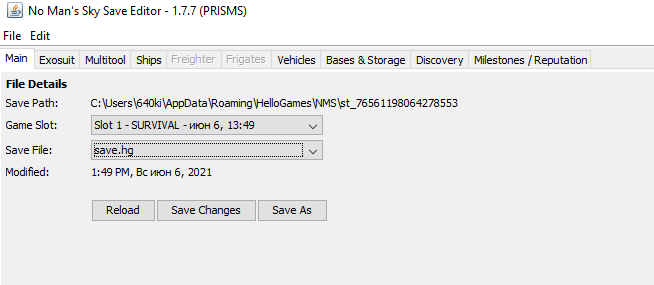
Scelta della modifica JSON non elaborata Raw
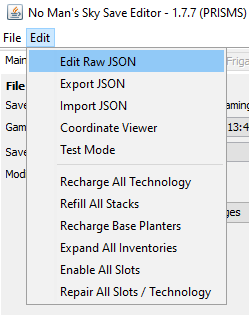
Palcoscenico 3: sostituire le righe con il file
Ora in esso sostituiremo i valori necessari in tutto il file usando il pulsante “Sostituzione”.
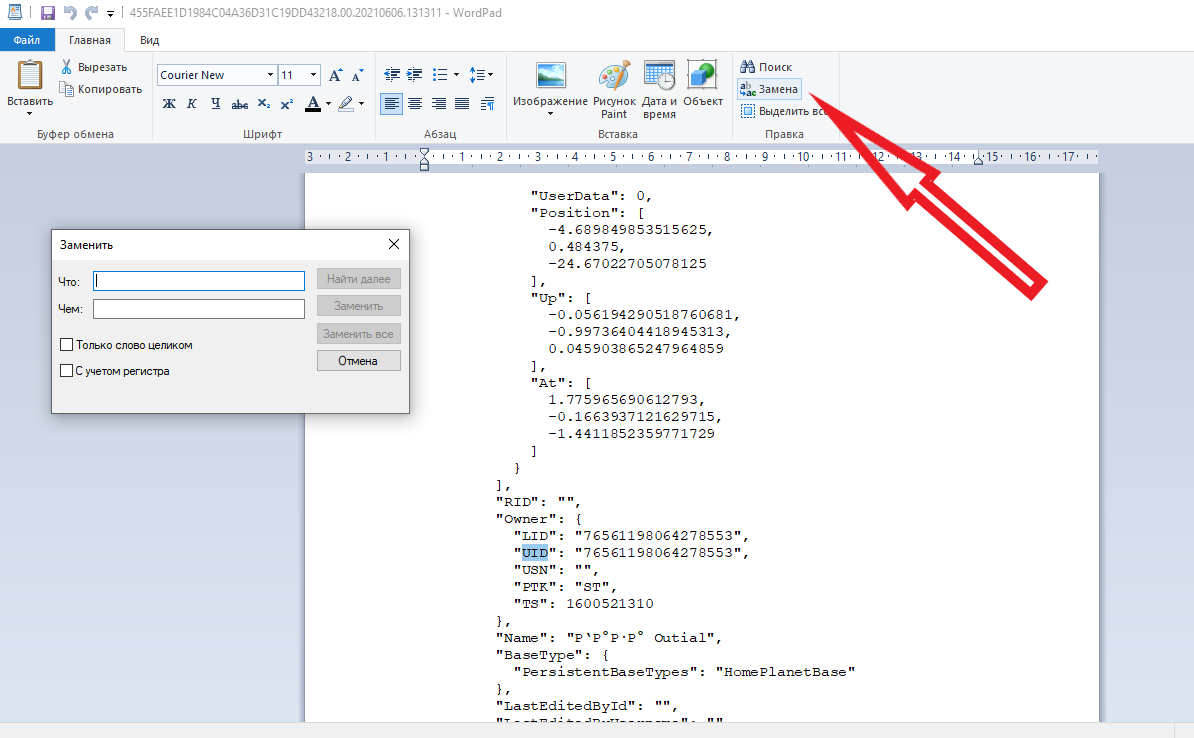
Trova il valore UID nel file di salvataggio da Steam e sostituisci tutti gli UID dal file XX con esso (Xbox)
Ripetiamo questa procedura con il valore USN.
Salvando XX, il valore LID sarà “0000000000000001”. Sostituiamo tutti questi valori con il nostro UID.
Sostituiamo “BaseStatId” sopra “BaseStatID”
Sostituiamo “ID missione attuale” sopra “IDMissione Attuale”
Sostituiamo “PrecedenteMissionId” sopra “PrecedenteMissionID”
Sostituiamo “ID missione” sopra “ID missione”
Sostituiamo “ID oggetto” sopra “ID oggetto”
Sostituiamo “TraitIDs” sopra “TraitIDs”
Sostituiamo “ID lobby multigiocatore” sopra “ID lobby multigiocatore”
Sostituiamo “XB” sopra “ST” (stai attento qui, sostituire insieme con le virgolette).
Palcoscenico 4: finale
Chiudere la redazione salvando le modifiche.
Salvare le modifiche
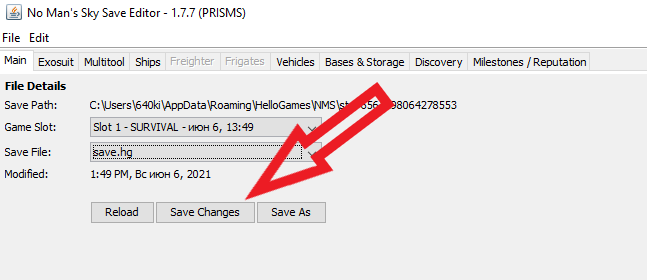
Se fatto bene, quindi la prossima volta che avvii il gioco su Steam, troverai, cosa sono diventati se stessi da xbox?.
Articoli correlati:
- No Man's Sky: Come raggiungere il centro della galassia in tempi relativamente brevi
- No Man's Sky: Fissare le partenze, fregi e BSOD
- Il cielo di nessun uomo: Guida alle risorse e guadagni unitari

lascia un commento